Videointerviews für Remote-Jobs sind heutzutage aufgrund der immer schneller werdenden Welt um uns herum recht häufig. Und diese Interviews werden aufgezeichnet, um die ausgetauschten Informationen weiter auszuwerten. Für die Aufzeichnung dieser Videos wurden ebenfalls bestimmte Tools auf den Markt gebracht. Ich selbst habe schon einige davon benutzt und die beliebtesten sind heutzutage Easy Zoom und Skype. Diese beiden Programme bieten eine klare Kommunikation zwischen allen Beteiligten. Der Grund, warum ich hier über Skype spreche, ist, dass die Videoqualität von Zoom ein Problem ist. Die Videoqualität ist sehr schlecht und der Ton wird in einer Spur aufgezeichnet, d.h. wenn Sie einen Fehler beim Sprechen gemacht haben oder etwas hörbar ist, bleibt dies bestehen.
In diesem Artikel werde ich Ihnen erklären, wie Sie Ihre Skype-Videos mit OBS aufnehmen können. Skype wird schon seit geraumer Zeit intensiv genutzt und hat im Laufe der Jahre nicht an Attraktivität eingebüßt, sondern seine Dienste mit der Zeit sogar noch verbessert. Kommen wir zu OBS, einer Open-Source-Software, die weithin für Streaming-Zwecke verwendet wird. Dank ihrer vielfältigen Bearbeitungs- und Aufnahmeoptionen bietet sie ein unglaubliches Erlebnis. Der Ton kann über das System und das Mikrofon aufgenommen werden. Und Videos können von der Webcam abgerufen werden. Zusammen mit der Aufzeichnung eines bestimmten Bereichs des Bildschirms.
Teil 1: Skype-Anrufe mit OBS aufnehmen
Zunächst möchten wir das OBS-Programm etwas näher beleuchten:
Ein kleines Stück Software, das sowohl für geschäftliche als auch für nicht-kommerzielle Zwecke verwendet werden kann. Streaming auf YouTube, Twitter und Facebook wird unterstützt. Sie kann den Bildschirm mit Cursor-Effekten aufnehmen. Damit können Sie Ihren Bildschirm auf unbestimmte Zeit aufzeichnen. Es werden keine Wasserzeichen hinzugefügt: Das Video enthält keine Wasserzeichen. Es gibt Optionen für Mehrkanal, Mehrsprachig und Einzelkanal.
Um die Umgebung für die Bildschirmaufnahme einzurichten, müssen wir die folgenden Schritte ausführen.
Zunächst müssen Sie auf Ihrem Desktop Skype und die aktuelle Version der OBS-Software installiert haben. Nach der Installation von Skype müssen Sie zunächst ein Zweit-/Backup-Konto bei Skype anlegen. Danach benötigen Sie eine zweite Kamera, um sich selbst aufzunehmen, denn Ihre Webcam kann anderweitig gebraucht werden, so dass Sie sich selbst nicht aufnehmen können oder sogar die Gäste Sie nicht sehen können. Und dann aktivieren Sie den angegebenen Befehl in Skype, d.h.: Skype>Einstellungen>Anrufe>Erweitert>"NDI-Nutzung zulassen", wie in der Abbildung gezeigt. Mit diesem Befehl kann OBS auf Skype-Videos zugreifen.
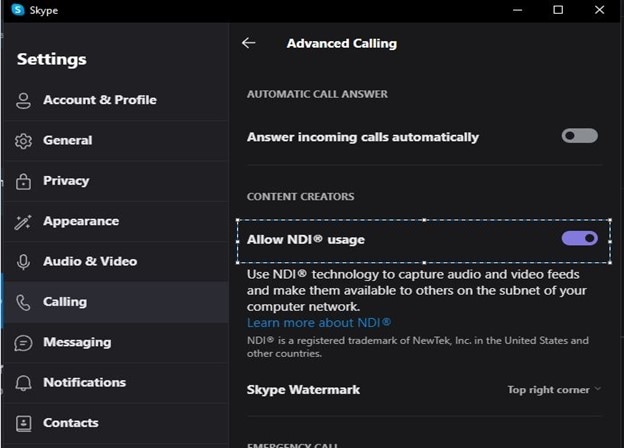
Danach müssen Sie das OBS-Programm öffnen und es für Skype-Anrufe einrichten. Zuerst erstellen Sie eine neue Szene, dann drücken Sie auf die Plus-Taste und wählen das Aufnahmegerät aus. Jetzt sehen Sie sich selbst auf der Kamera und der Bildschirm kann bei gedrückter "Alt"-Taste ganz einfach auf OBS zugeschnitten werden, so dass Sie ihn nach Ihren Wünschen einstellen können. Drücken Sie dann mit dem NDI-Plugin auf "Sperren".
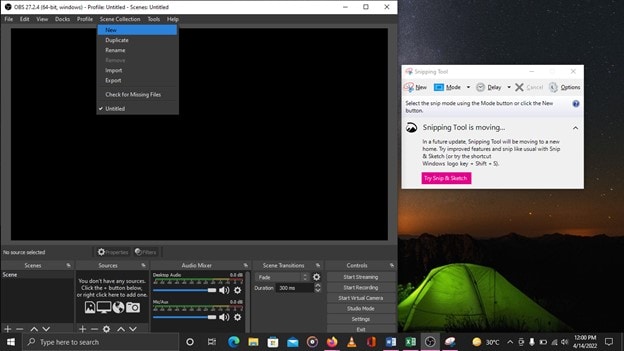

Um das NDI-Plugin einzurichten, müssen Sie https://github.com/Palakis/obs-ndi/releases/tag/4.9.1 besuchen und prüfen, ob die Version mit Ihrem Betriebssystem kompatibel ist. Auf dieser Webseite ist das Plugin für Windows, Mac und Linux verfügbar.
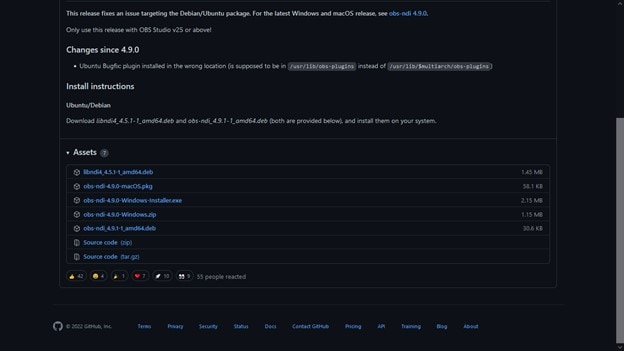
Nachdem Sie das Plugin hinzugefügt haben, klicken Sie erneut auf '+' und wählen Sie das NDI-Plugin aus, um die Videoquelle auszuwählen, die das empfangene Video sein soll.
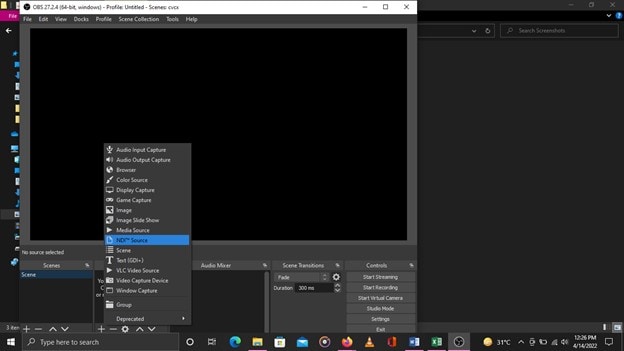
Und wenn Sie darauf klicken, öffnet sich ein neues Fenster, in dem Sie den Gast-Feed auswählen müssen, was möglich ist, sobald der Anruf begonnen hat. Der verbundene Anruf wird im Fenster des NDI-Plugins angezeigt.
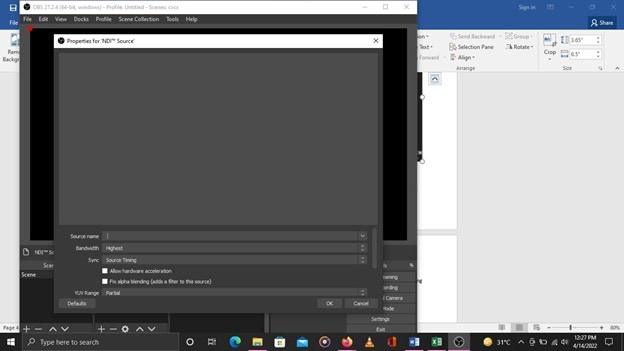
Wenn Sie den Anruf des Empfängers erhalten, sehen Sie den eingehenden Feed wie in der Abbildung gezeigt.
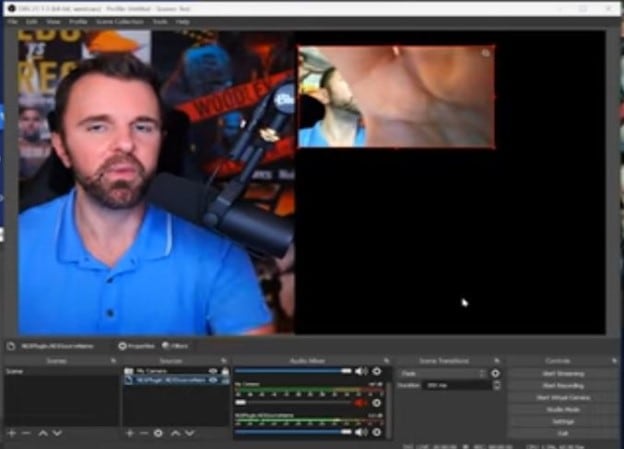
Sie können also einfach die Größe ändern, ähnlich wie Sie es bei Ihrem Bildschirm zuvor getan haben und das Drücken des Sperrsymbols verhindert, dass Sie versehentlich die Einstellungen des Videobildschirms ändern oder verändern. Um das Video aufzunehmen, klicken Sie auf die Aufnehmen Schaltfläche und Ihr Desktop beginnt mit der Aufnahme.
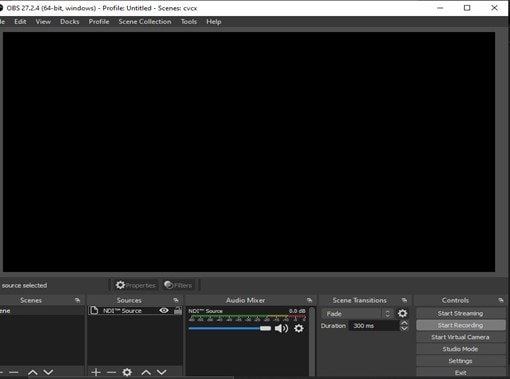
Teil 2: OBS-Alternative zur Aufnahme von Skype
Filmora
Filmora ist ein sehr beliebter und perfekter Videorecorder und Editor von Wondershare. Wondershare ist ein 2003 gegründetes Softwarehaus. Diese Software wurde von professionellen Video Makern entwickelt. Sie bietet eine benutzerfreundliche und freundliche Umgebung und leicht verständliche Befehle. Diese Software ist kostenlos erhältlich und sowohl mit Windows als auch mit MAC kompatibel. Dieses Tool kann Ihnen dabei helfen, eine bessere Verbindung zu Ihrem Publikum herzustellen, da es eine breite Palette von Funktionen bietet, die von der Bearbeitung und dem Schneiden bis hin zur Bildschirmerkennung, dem automatischen Zuschneiden und der Fischaugenkorrektur reichen.
Sie erhalten verschiedene Funktionen auf einer einzigen Plattform, wenn Sie dieses Tool auf Ihren PC herunterladen. Für dieses Programm müssen Sie nichts bezahlen. Es unterstützt Sie bei der Erstellung von Webinaren, Online-Studien, Präsentationen und YouTube-Videos. Um ein Publikum zu begeistern, reicht es nicht aus, einfach nur ein Video zu drehen oder aufzunehmen. Dazu benötigen Sie ein Tool mit einer Vielzahl von Funktionen. Mit diesem Tool können Sie die Dauer des Films kürzen und einige zusätzliche Effekte anwenden, um ihn ansprechender zu gestalten. Es enthält die besten Videobearbeitungsfunktionen, einschließlich voll funktionsfähiger Tools zur Verbesserung der Qualität Ihrer Inhalte.
-
Installieren Sie Filmora.
-
Nachdem Sie das Programm eingerichtet haben. Sie müssen auf neue Aufnahme klicken.
Für Win 7 oder höher (64-bit)
Für macOS 10.12 oder höher

-
In diesem Fenster finden Sie Optionen für die Bildschirmgröße, die Auflösung und die Geräte, mit denen Sie Ihre Audios und Videos aufnehmen.

-
In diesem Fenster können Sie alle Audio- und Videogeräte konfigurieren. Sie können also Audio von jedem beliebigen Gerät abrufen und auch Videogeräte können entsprechend konfiguriert werden.

-
Nach der Konfiguration können Sie auf die große rote Schaltfläche klicken, um die Aufnahme zu starten.
FAQs zu Skype-Aufnahmen:
Wie füge ich Skype-Video auf OBS hinzu?
Nun müssen wir die Einstellung für die Bildschirmaufnahme einrichten, indem wir die folgenden Anweisungen befolgen.
-
Um zu beginnen, müssen Sie Skype auf Ihrem Computer installiert haben sowie die neueste Version der OBS-Software.
-
Nach der Installation müssen Sie zunächst ein Zweit-/Sicherungskonto bei Skype erstellen.
-
Danach benötigen Sie eine zweite Kamera, um sich selbst aufzuzeichnen, da Ihre Webcam möglicherweise gerade anderweitig genutzt wird, so dass Sie sich selbst nicht aufzeichnen können oder Ihre Gäste Sie nicht sehen können.
-
Aktivieren Sie dann, wie bereits in der Abbildung erläutert, den folgenden Befehl in Skype: Skype>Einstellungen>Anrufe>Erweitert>"NDI-Nutzung erlauben".
OBS kann jetzt mit diesem Befehl auf Skype-Videos zugreifen.
Kann man Skype mit Ton aufzeichnen?
Ja, OBS kann den Ton von Skype sowohl getrennt als auch gemischt aufnehmen. Sie können die Spuren des Anrufers und des Empfängers getrennt aufnehmen und später auch manipulieren. Es gibt Optionen zum Ändern der Audiogeräte für Ihren eigenen Computer. Und ich empfehle Ihnen, Ihr Audio jetzt zu trennen. Alles ist so eingerichtet, dass alles über einen Audio-Feed läuft. Das gefällt mir nicht. Ich denke, es ist besser, wenn Sie Ihr Audio so trennen. Nehmen wir an, Sie husten während eines Vorstellungsgesprächs oder so. Sie können das sogar ausschneiden und einen separaten Feed aufnehmen.
Aufnahme von Audio in OBS Studio auf einem Mac
Auf einem Mac müssen Sie ein zusätzliches OBS-Plugin installieren, um Audio aufzunehmen.
-
Installieren Sie iShowU Audio Capture auf Ihrem Computer.
-
Stellen Sie sicher, dass Sie in Ihren Systemeinstellungen zu Sicherheit & Datenschutz navigieren.
-
Um fortzufahren, müssen Sie möglicherweise die Erlaubnis für "Shiny White Box" erteilen.
-
Starten Sie Ihren Mac neu, nachdem die Installation abgeschlossen ist.
-
Öffnen Sie nach dem Neustart das Audio-MIDI-Setup.
-
Klicken Sie unten links im Fenster auf die Schaltfläche Plus.
-
Wählen Sie "Multi-Output-Gerät erstellen" aus dem Dropdown-Menü.
Aus der obigen Beschreibung lässt sich also schließen, dass OBS für Bildschirmaufnahmen ein sehr praktisches Tool ist, da es die Möglichkeit bietet, Skype-Videos zusammen mit einer separaten Audioaufnahme aufzunehmen, um Tonstörungen und Vermischungen zu vermeiden. Das separate Audio-Aufnahmesystem ermöglicht es uns, die Töne zusammen mit der Videoqualität zu manipulieren und zu verändern. Skype ist ein Tool, das von der Welt schon seit geraumer Zeit genutzt wird und es dient uns immer noch mit zahlreichen Verbesserungen und Aktualisierungen, um die komplexe Welt des Networking zu vereinfachen und die Tools zur richtigen Nutzung helfen uns, besser mit anderen zu kommunizieren. Sie können auch coole Grafiken zu Ihrem Video hinzufügen, um Ihre Arbeit zu verschönern. Wenn Sie also Grafiken, Vorlagen und ähnliche Artikel kaufen möchten, selbst wenn Sie nur über rudimentäre Photoshop-Kenntnisse verfügen, gibt es hier eine Menge wirklich fähiger Designer mit recht erschwinglichen Kosten.


 100% Sicherheit verifiziert | Kein Abozwang | Keine Malware
100% Sicherheit verifiziert | Kein Abozwang | Keine Malware

